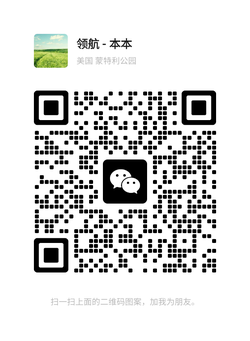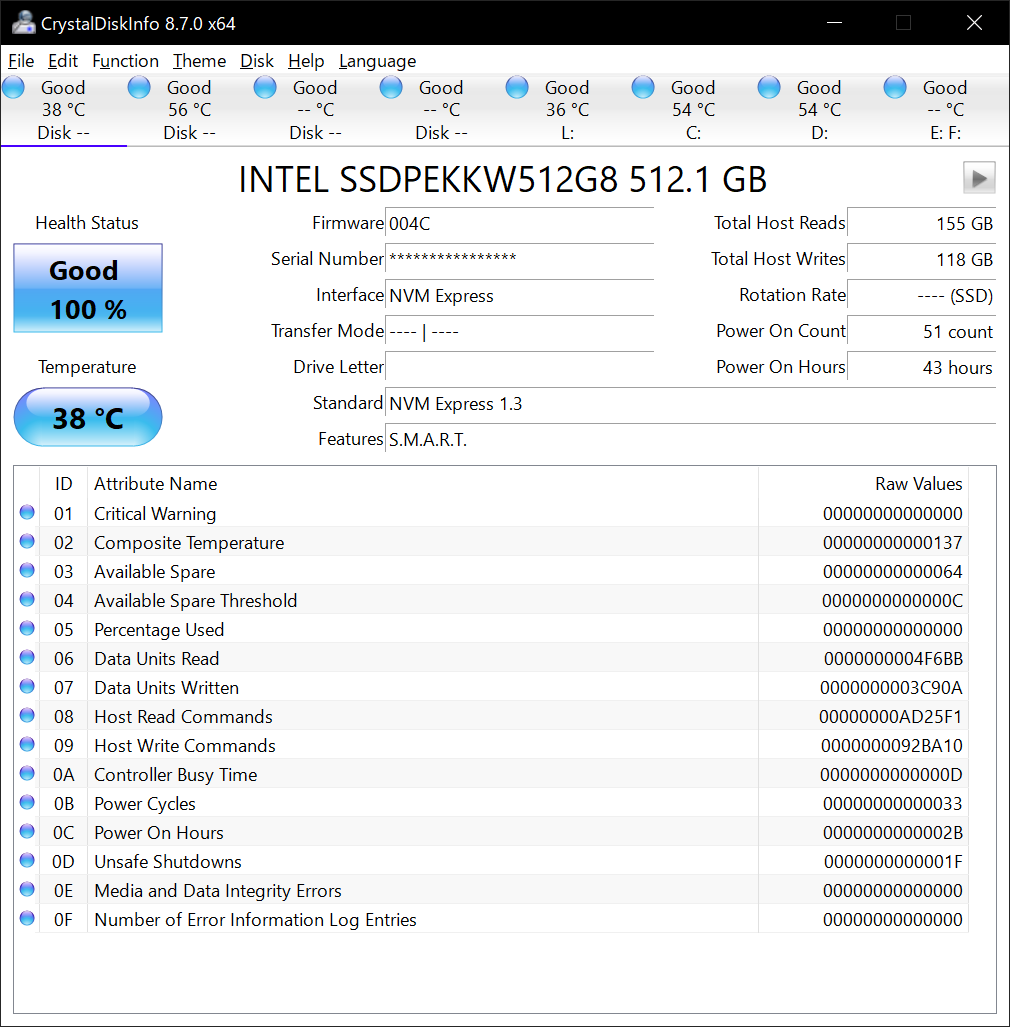 一款检测硬盘信息的软件,由于是霓虹国的
一款检测硬盘信息的软件,由于是霓虹国的
作者编写的,程序有很多二次元皮肤可以选择,内置简体中文。
这是水晶雫版本的界面,中间偏右部分是硬盘的参数信息。
红色框内是电脑中连接的物理硬盘,这里既可以是内置的,也可以是移动硬盘。如果开启了raid模式,这个程序就无法识别了,需要用aida64查看。
这里是硬盘识别的型号,一般会以品牌+型号+硬盘容量来展示,例如图中的就是日立(HGST)+型号(7K1000)+容量(1000.2GB)。注意这里的型号一般不是我们记住的型号,想要查看能看懂的型号,需要用aida64。
这里是硬盘的一些特征。
“固件”指的是硬盘内的固件版本,不同版本的硬盘,某些参数性能上可能会有不同,有些硬盘有bug时,可以通过更新固件版本来解决。
“缓冲区大小”指的是硬盘的缓存容量,缓存越大性能越好。有些固态硬盘在这里会显示“主机读取量总计”,下面一行会显示“主机写入量总计”,这个指的是SSD的读写数据总量,可根据读写量来判断硬盘使用程度。
“序列号”就是硬盘的SN码,这是唯一识别码,售后通常也是根据它来判断产品是否为正品,是否在保。
“接口”是当前硬盘连接电脑的形式,图中的是UASP(SATA),这个指的是移动硬盘。如果是普通SATA硬盘,则显示“Serial ATA”,NVMe固态则是“NVM Express”。
“转速”是针对机械硬盘的特征,即每分钟盘片的转圈数,转速越大HDD性能越好,但同时噪音发热也会增大。
“传输模式”用来显示当前硬盘接口版本/速率,可以看到传输模式标了两个数据,前者是当前实际传输模式,后者是可支持的最大传输模式。例如这块机械硬盘,可以支持到SATA 6Gbps,但由于硬盘盒支持的原因,传输模式只能到SATA 3Gbps。这个特征可以用来观察机器内部的M.2插槽是否为4倍速。
“通电次数”和“通电时间”是硬盘工作的情况,每次关机开机就会计数通电次数,总的开机时间就是通电时间。“驱动器号”是每块硬盘有多少分区,盘符是那些。“标准”和“支持的功能”对于一般人来说意义不大。
下方是S.M.A.R.T信息,这是硬盘的自我监测、分析及报告技术,可以用来表征当前的运行状态。SMART包含很多项目,不同的硬盘列举的项目也不尽相同,不过有一些是统一的。“原始值”是这些项目的计数,默认显示的为16进制,可以在菜单中调整为10进制显示。一般用户不需要了解每一项的含义,但有下面几项需要注意:
05 重新分配扇区计数
C4 重新分配扇区物理位置事件计数
C5 当前等待中扇区数
C6 无法修正的扇区总数
这四项一旦有1项的数值不为0,就意味着硬盘可能出现了坏道,此时的硬盘的健康状态就变为“警告”了,因为可能不久之后,硬盘就会出现损坏,导致数据丢失等情况。对于机械硬盘来说,通电时间达到1W小时以上,并且是长期使用时,可能就会遇到这种情况。如果出现了坏道,用户需要及时将该硬盘的数据备份到其他硬盘中,以备不测。
如果是固态硬盘的话,还有几项有关闪存颗粒擦写的计数,其中一个就是“平均颗粒磨损计数”,这个数值可以反映固态硬盘的闪存颗粒还剩下多少寿命。对于MLC颗粒来说,PE一般为2000以上,TLC为1200左右,当“平均颗粒磨损计数”接近这个数值时,固态的寿命可能就不多了,出现坏道的可能性较大,建议提早备份信息。
对于一般用户来说,使用此软件主要是检查新机的硬盘是否被人用过。“通电时间”不超过100小时的、“通电次数”不超过10次的,一般是工厂检测时所致,可认为是全新;如果“通电次数”上百次,可能就是二手了,需要注意。
此外,如果收二手的机器或者硬盘的话,查看SMART也可以预估硬盘的寿命还剩多少,防止上当受骗。
下载地址:https://crystalmark.info/en/download/
领航验货、监装、验厂服务: 电话:+1 6265869231
扫一扫,微信咨询